Le "blue screen of death" est le pire cauchemar d'un utilisateur d'ordinateur. Vous ne pouvez rien faire d'autre jusqu'à ce que vous le répariez, car lorsque vous essayez, ce message apparaît : "A problem has been detected and Windows has been shut down to prevent damage to your computer". C'est le genre de choses qui peut ruiner une semaine.
1Cas habituels d'"écran bleu de la mort" et solutions
- Si cela arrive accidentellement, redémarrer l'ordinateur peut résoudre le problème.
- De nouveaux drivers ou mises à jour sur votre ordinateur peuvent également causer le problème, restaurer la dernières sauvegarde peut annuler les changements récents.
- Si vous avez installé un programme qui a des problèmes de compatibilité avec votre ordinateur, il est également possible de rencontrer ce problème. Vous pouvez essayer de réinstaller/désinstaller ce programme ou restaurer l'ordinateur.
- Un virus peut également être la cause du problème et vous devez entrer en "Mode sans échec" pour effectuer un scan. De plus, vous devez vous assurer que votre antivirus est configuré pour scanner le MBR et qu'il est à jour.
- Un arrêt soudain de votre ordinateur, une erreur de BIOS ou matériel, trop de fichiers inutiles sur votre disque dur sont autant d'autres causes à ce problème.
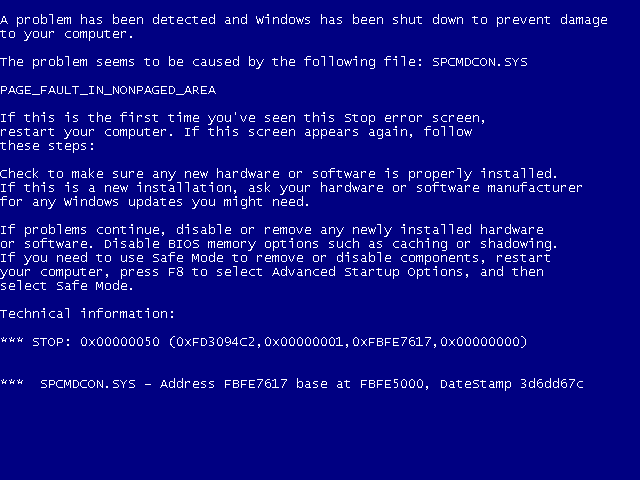
Quelques méthodes simples pour réparer un écran bleu
- Méthode 1. Lancez la Restauration Système Microsoft pour restaurer votre ordinateur au moment où il était encore fonctionnel.
- Méthode 2. Lancez le restaurateur de registre pour restaurer votre registre à son statut initial, ce qui réparera les crashes causés par des conflits système, logiciels ou matériels.
- Méthode 3. Lancez un éditeur de registre pour dépanner des erreur de registres ou retirer un virus.
- Méthode 4. C'est la dernière solution si les autres ne fonctionnent pas. Lancez Windows Key Finder et Office Key Finder pour retrouver vos clés Windows et Office, puis réinstallez Windows et Office.
Il y a de nombreux scénarios pouvant causer un "écran bleu de la mort". Si les conseils ci-dessus n'ont pas pu résoudre votre problème, il me reste deux solutions à vous proposer.
2Moyens rapides de dépanner un écran bleu de la mort
1. Dépanner en mode sans échec
C'est une façon rapide qui fonctionne 50% du temps, mais cela dépend de votre ordinateur et de votre version de Windows. Tout d'abord, accédez au mode sans échec en appuyant sur F8 au démarrage. Allez dans Ordinateur et effectuez un clic droit sur Disque (C:) puis sélectionnez Propriétés. Dans les Outils, exécutez un test d'erreurs et un nettoyage du disque. Si cela fonctionne, considérez-vous chanceux/se, Sinon, passez à la méthode 2.
2. Dépanner grâce à un disque bootable
Si le mode sans échec ne fonctionne pas, essayez avec un disque bootable. Nous vous suggérons Wondershare LiveBoot CD qui retirera totalement votre écran bleu très rapidement avec un CD ou une clé USB. L'outil permet d'avoir un système en bon état depuis un autre ordinateur et de l'utiliser pour réparer votre système. Et, si vous vous inquiétez des pertes de données causées par l'"écran bleu de la mort", ce disque bootable peut également récupérer des données depuis les disques durs.
Etape 1. Graver un CD ou une clé USB bootable avec LiveBoot
Vous devez installer et lancer le programme sur un ordinateur fonctionner, puis insérer un CD ou une clé USB vierge dans l'ordinateur contenant LiveBoot. Créez votre CD/clé USB bootable comme suit.

Etape 2. Démarrer votre ordinateur depuis le CD/ la clé USB LiveBoot
Insérez la clé USB ou le CD dans l'ordinateur, puis démarrez-le. Lorsque le chargement commence, appuyez sur F12 pour accéder au menu de boot. Sélectionnez la clé USB/le CD, puis vous vous retrouverez face au menu de boot affiché ici. Choisissez "Boot from LiveBoot".

Etape 3. Réparer un écran bleu rapidement et facilement
Après avoir lancé votre ordinateur, allez dans "Windows Recovery" et choisissez l'onglet "Loading Crash Solution", qui pourra vous aider à réparer votre problème facilement. Cet onglet contient 4 méthodes. Essayez-les une par une jusqu'à ce que vous puissiez ouvrir Windows.
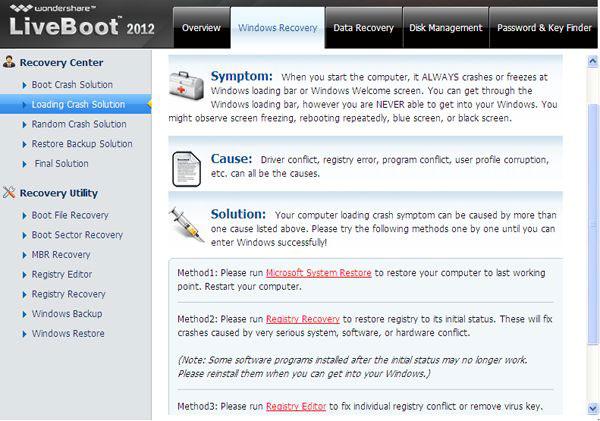
3Comment restaurer les données perdues à cause de l'écran bleu
Le problème de l'écran bleu implique souvent des pertes de données sur le disque dur. Les erreurs de manipulation des utilisateurs pour tenter des réparations sont également une raison commune à la suppression accidentelle de données ou même au formatage du disque dur. Si un tel problème apparaît, vous aurez probablement besoin restaurateur de données puissant pour restaurer tous les fichiers perdus.

Votre Logiciel de récupération de données fiable &sûr
- Récupérez des fichiers en plus de 550 formats à partir de n'importe quel périphérique de stockage rapidement, en toute sécurité et totalement.
- Prise en charge de la récupération de données à partir d'une corbeille, d'un disque dur, d'une carte mémoire, d'un lecteur flash, d'un appareil photo numérique et de caméscopes.
- Systèmes d'exploitation pris en charge : Windows 11/10/8/7/XP/Vista, macOS 10.10 ~ macOS 12 (Monterey) sur iMac, MacBook, Mac Pro etc.
Wondershare Recoverit est capable de restaurer des fichiers perdus/supprimés ou des partitions formatées depuis un disque dur (HDD et SSD), un disque dur externe, une clé USB, une carte mémoire, une caméra numérique, un caméscope, un iPod, et de nombreux téléphones portables (Nokia, Blackberry et téléphones avec une version d'Android antérieure à phones ICS). Il reste assez simple tout en proposant des modes de restauration avancés comme la restauration brute ou le scan en profondeur.



